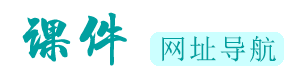Flash课件制作优势和基本操作技巧
flash是Macromedia公司(后来被Adobe公司收购)专门为互联网设计的基于矢量的动画制作软件,是当今最热门、最流行的动画课件制作软件之一。
flash课件能够以交互方式将文本(text)、图像(image)、图形(graphics)、音频(audio)、动画(animation)、视频(video)等多种信息,经单独或合成的形态表现出来,向教者、学者传达多层次的信息。
用 flash做课件动感更好、文件更小、传输更快、不易出错,windows自带flash播放插件,可嵌入网页。flash mx推出后,flash可以便可以直接导入mpg、avi等格式视频,直到现在的flash mx 2004,flash的脚本语言actionscript的功能更加强大,flash课件的优势日益突出。
1、flash赋予制作者极大的想象空间,凡能设计出,flash几乎都能制作出,这使flash课件灵活多变,交互性极强,非常适合于制作课件,用于课堂教学。
2、flash对图片、声音的压缩率很高,可以多次插入多种格式声音,容纳多种格式多张图片,而最终生成的swf文件并不太大。因此,flash课件小巧玲珑,便于携带、交流,并适于与网页、bbs配合使用,是网络平台教学的理想伴侣。
3、flash文件swf打包成可执行文件(exe文件)后可独立运行,不需要任何软件平台的支持,因此使用方便,操作性极强。
4、flash导入mpg、avi等视频文件可单独做成swf文件供swf主文件分别调用,不增加主文件体积,一个课件容量丰富也可以播放流畅。
5、到目前为止,还没有任何一种软件能将flash文件完全反编码,因此,flash课件能极好地保护制作者的知识产权,使其劳动成果得到维护。
用flash制作的课件大多图文声像并茂,能激发学生的学习兴趣。如何制作flash课件呢?
一、 新建文档
1. 选择版本
2. 调整舞台大小、背景颜色、FPS
3. 设置自动保存
4. 创建多个场景
二、 简单编辑
1. 图层的使用和编辑(遮罩、引导)
2. 帧的类型及操作:插入帧F5、插入关键帧F6、插入空白关键帧F7
3. 创建基本图形并进行编辑
4. 创建元件:图形、按钮、影片剪辑
5. 编辑元件,更改属性
6. 预览:(Enter),发布:(Ctrl+Enter),发布局部:(Ctrl+Alt+Enter)
三、 工具使用
1. 选择工具:(常用)对图形的边和定点进行编辑
2. 部分选择工具:用于选择顶点进行编辑
3. 任意变形工具:调整中心点,变形
4. 3D旋转工具:(影片剪辑)的三维旋转
3D平移工具:(影片剪辑)的三维平移
5. 套索工具:绘制部分选择工具
6. 钢笔工具:基本绘制工具
添加锚点、删除锚点、转换锚点(平滑—角点)
7. 文本工具:添加文本
8. 线条工具:创建直线
9. 矩形工具:创建矩形
椭圆工具:创建圆形
基本矩形工具:创建圆角矩形
基本椭圆工具:创建圆环、扇形
多角星形工具:创建五角星、六边形等
10. 铅笔工具:绘制边框
11. 刷子工具:绘制填充
喷涂刷工具:绘制填充(颗粒状)
12. Deco工具:绘制填充(笔刷效果)
13. 骨骼工具:创建骨骼
绑定工具:固定骨骼关键点
14. 颜料桶工具:改变填充颜色
墨水瓶工具:改变描线颜色
15. 滴管工具:吸取已创建颜色进行填充或描线
16. 橡皮擦工具:擦除工具(填充、描线)
17. 手形工具:(Space) 平移舞台
18. 缩放工具:对视口进行缩放(Ctrl和+、-)
19. 笔触颜色:修改创建时的描线颜色(可删除)
20. 填充颜色:修改创建时的填充颜色(可删除)
21. 对象绘制:创建对象时,可勾选,便于选择
22. 模式及形状:刷子/橡皮擦工具绘图模式及形状
四、 对齐工具的使用
1. 用对齐工具把对象进行整理,可与舞台对齐
2. 同一个图层下面,对象也有层次之分
3. 将不同的对象成组,便于选择移动
4. Ctrl /Alt 键+鼠标左键点击拖动:复制对象
5. 通过变形面板中的旋转、倾斜进行复制
6. 通过合并对象,对两个以上的对象进行编辑,组合成新的对象
五、 动画创建
1. 传统补间:适用于同一个元件、形状等非散件实例(位置、大小、颜色、透明度、形状),需要创建关键帧(补间帧可编辑)
2. 补间形状:适用于散件,如位置、大小、颜色、透明度、形状等,需要创建关键帧(补间帧不可编辑,需要插入关键帧)可以添加形状提示调整补间
3. 补间动画:适用于元件,如位置、大小、颜色、透明度、形状等,不需要创建关键帧(自动生成,补间帧可编辑、3D补间)
4. 逐帧动画:将相邻的帧设为关键帧,通过修改每个帧的对象生成动画(视觉暂留原理,无补间帧)
六、 元件编辑
1. 图形:是可反复使用的图形,可以是只含一帧的静止图片,也可以制作成由多个帧组成的动画。 (不可添加实例名称)
2. 影片剪辑:是一段flash动画,它是主动画的一个组成部分,它可独立于主动画进行播放。 (可添加实例名称)
3. 按钮:用于创建动画的交互控制按钮,以响应鼠标事件如:单击、滑过等。 (可添加实例名称)
七、 添加声音
1. 事件声音:必须完全下载后才能开始播放,除非明确停止,它将一直连续播放。(视频停止后声音不会停止)
2. 音频流:在前几帧下载了足够的数据后就开始播放,可通过和时间轴同步以在 Web 站点上播放。 (视频停止则声音停止)
八、 库的使用
1. 通过拖拽将资源添加到库
2. 通过拖动来复制库资源到舞台
3. 通过在库面板中切换不同的文档可以使用其他文档的元件实例
4. 通过拷贝和粘贴来拷贝库资源
5. 通过观察资源的图标确定资源类型
6. 通过预览面板中查看资源(影片剪辑可在预览窗口中播放)
更多文章
-

Focusky软件里添加flash文件(swf)
Focusky(也称为“FS软件”)不仅能插入图片,还能添加Flash动画,让多媒体演示更加生动有趣,吸引观众的注意力。两种方法轻松添加Flash动画,具体操作步骤如下:一、插入-选择Flash动画-打开-编辑动画1.点击“插入”按钮,选择SWF选项;【▲图1】2.在弹出的弹窗“SWF文件通常会含有恶意内容
-

Focusky使用常见15问(flash相关)
1.本地Flash插入到Focusky后速度变快,是为什么?这是因为软件设定的播放频率是30帧每秒,当Flash的播放频率低于这一数值时,其速度便会加快。解决方法:修改本地SWF的频率;或者,将Flash转成GIF格式。2.插入本地SWF时出现这样的提示:“SWF文件可能会导致软件奔溃,是否还要插入?”Focusky不支持加本地SWF文件吗?支持的
-

无广告纯净版Flash播放器的安装(附安装文件的网盘下载路径)
Clean Flash Player是无广告的纯净版Flash播放器,该Flash播放器是基于中国特供版制作,由darktohka维护的的第三方版本FlashPlayer,并删除了广告组件以下是CleanFlash_34安装包下载通过网盘分享的文件:CleanFlash_34.0.0.301_Installer.zip链接: https://pan.baidu.com/s/1h4V06ZgjchRKZu1rdJpuFQ?pwd=xt29 提取码: xt29&
-

我是电脑小白:制作课件选用Flash还是An?
对于电脑小白来说,在制作课件时选择Flash还是Adobe Animate(简称An)是一个值得考虑的问题。以下是从几个关键方面进行的简单说明:一、软件现状与发展Flash:Flash是老牌的课件制作软件,用户基础比较大Adobe Animate(An):现状:An是Flash的继任者,它继承了Flash在动画制作方面的许多优点,并改进了用户界面和性能。A
-

我是电脑小白:课件怎么制作视频教程?
对于电脑小白来说,制作课件视频教程是需要什么方法与步骤?以下是基于“剪映”软件的课件视频教程制作步骤,给您作为参考:一、准备素材收集内容:首先,明确你的课件主题和要讲解的知识点,然后收集相关的文字资料、图片、视频片段等素材。整理素材:将收集到的素材按照教学内容的逻辑顺序进行整理,确保它们在视频中的呈